
Если у вас есть дети, то вы, возможно, знаете кое-что о том, как сложно оторвать их от компьютеров и других устройств, чтобы они выполняли свои обязанности вовремя или просто проводили время с семьей. Ээро , то надежная система Wi-Fi для всего дома , имеет функцию, которая упрощает эту задачу.
СВЯЗАННЫЕ С: Как настроить домашнюю систему Wi-Fi Eero
С помощью функции «Семейные профили» вы можете установить временные ограничения для каждого пользователя и заблокировать им доступ в Интернет, например, начиная с 20:00, а затем восстановить его позже той же ночью. Обычно это невозможно без доступа к настройкам маршрутизатора и навигации по некоторым запутанным меню, но Eero делает это действительно простым с помощью своего мобильного приложения.
Первое, что вам нужно сделать, это открыть приложение Eero на своем телефоне и нажать кнопку меню в верхнем левом углу экрана.
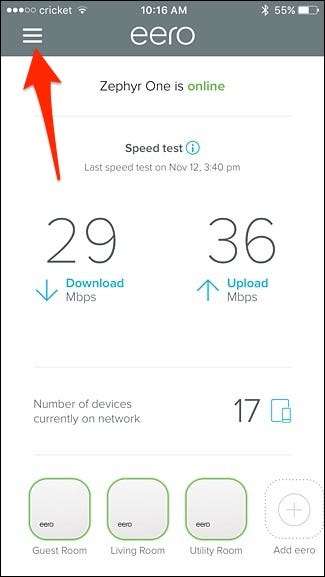
Оттуда выберите «Семейные профили».
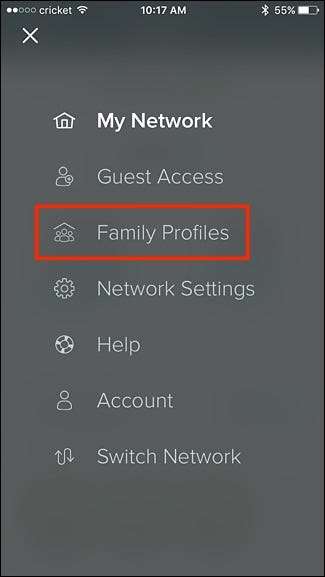
Нажмите «Добавить профиль» внизу.
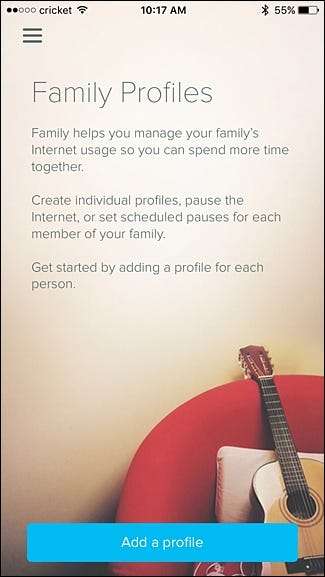
Дайте профилю имя (например, «Зак» для вашего сына Зака или что-то в этом роде), а затем нажмите «Далее» в правом верхнем углу.
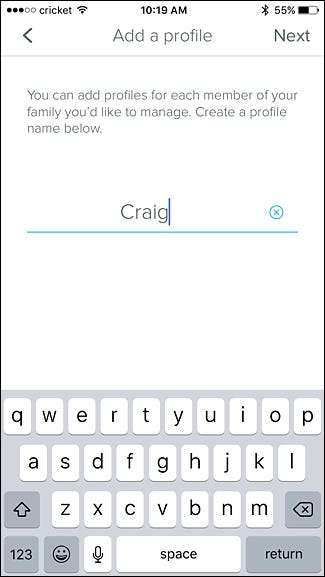
После этого выберите устройства, которые принадлежат Zack. Вы можете выбрать более одного устройства, например, ноутбук, смартфон и планшет. Выбрав устройства, нажмите «Сохранить» в правом верхнем углу.
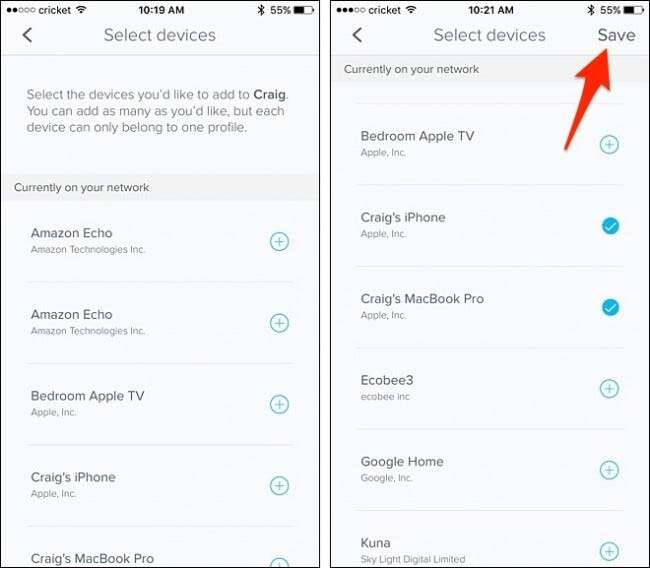
Оттуда вы можете нажать кнопку паузы в верхнем правом углу, чтобы вручную приостановить доступ в Интернет к этим устройствам, а затем снова нажать на нее, чтобы снова включить доступ в Интернет.
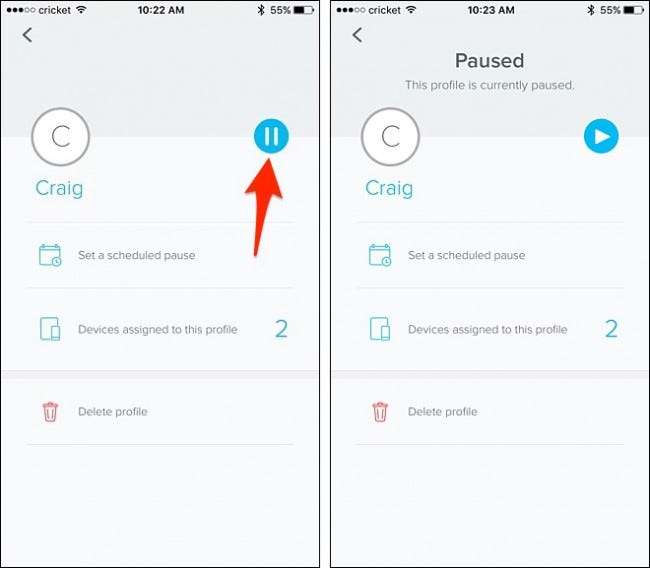
Однако, если вы хотите настроить расписание для автоматической приостановки и возобновления доступа в Интернет, нажмите «Установить запланированную паузу».
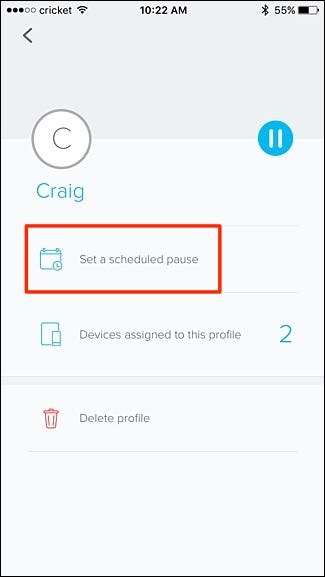
На следующем экране нажмите «Добавить расписание».
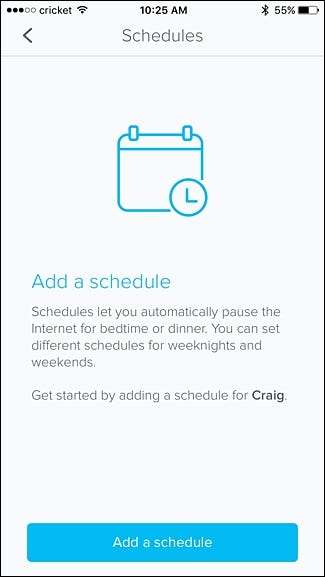
В разделе «Название расписания» дайте ему другое имя, если хотите.
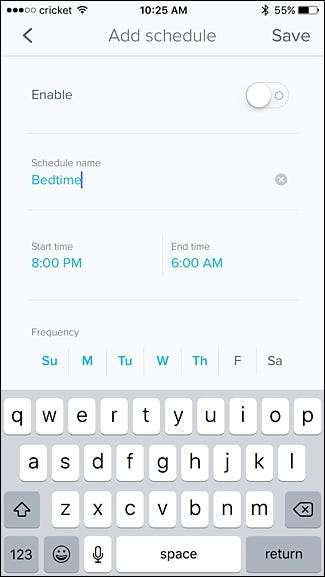
Ниже вы можете установить время начала и окончания для ограничения доступа в Интернет, поэтому, если вы установите время начала на 22:00 и время окончания на 7:00, это означает, что устройства не будут иметь доступа в Интернет с 22:00 до 7:00. Нажмите на каждую, чтобы установить время.
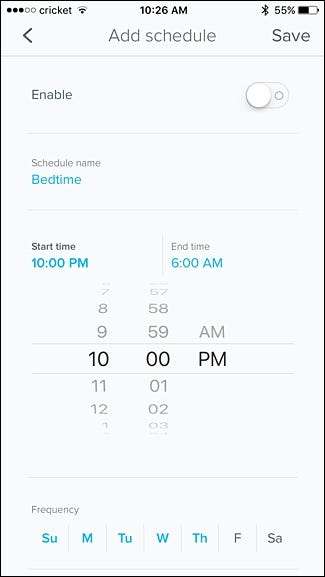
В разделе «Частота» вы можете указать, в какие дни вы хотите активировать расписание, и простое нажатие на день включит или отключит его - выделенный синим цветом означает, что это активный день.
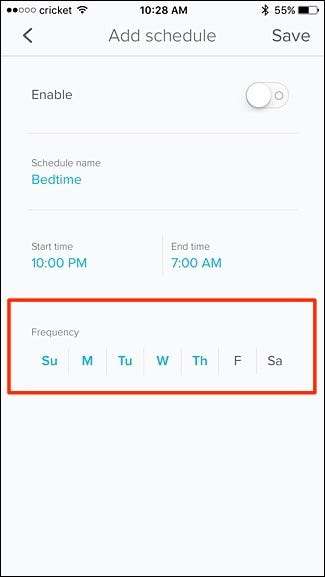
Наконец, не забудьте нажать на тумблер рядом с «Включить» вверху.
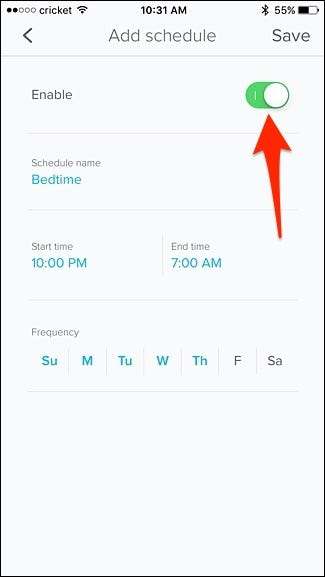
Нажмите «Сохранить» в правом верхнем углу, чтобы сохранить и активировать расписание.

Расписание будет отображаться в списке расписаний для этого пользователя, и вы можете добавить другие расписания, если хотите, чтобы разное время дня также было ограничено.
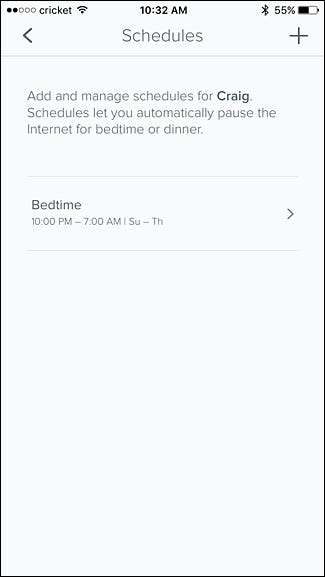
Нажав кнопку "Назад", вы вернетесь на страницу профиля пользователя, где теперь сообщается, когда в следующий раз этот пользователь увидит ограниченный доступ в Интернет.
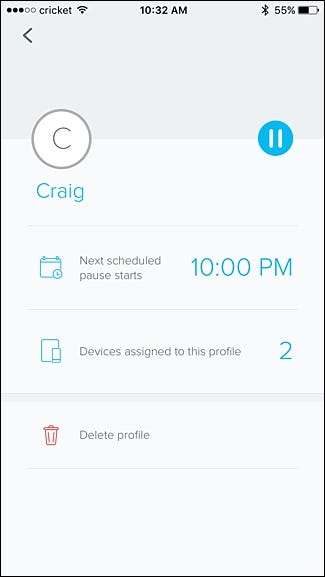
Повторное нажатие кнопки «Назад» перенесет вас на главную страницу семейных профилей, где вы можете нажать кнопку «плюс» в правом верхнем углу, чтобы добавить больше профилей в свою сеть, если хотите.
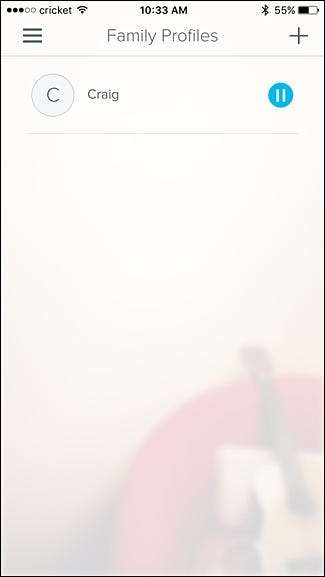
Вы можете сделать это практически в любой сети с маршрутизатором, так как большинство маршрутизаторов имеют в настройках какой-либо родительский контроль. Однако, как упоминалось выше, навигация по настройкам маршрутизатора может быть пугающей для тех, кто не разбирается в технологиях и сетях, но Eero делает это очень простым.







